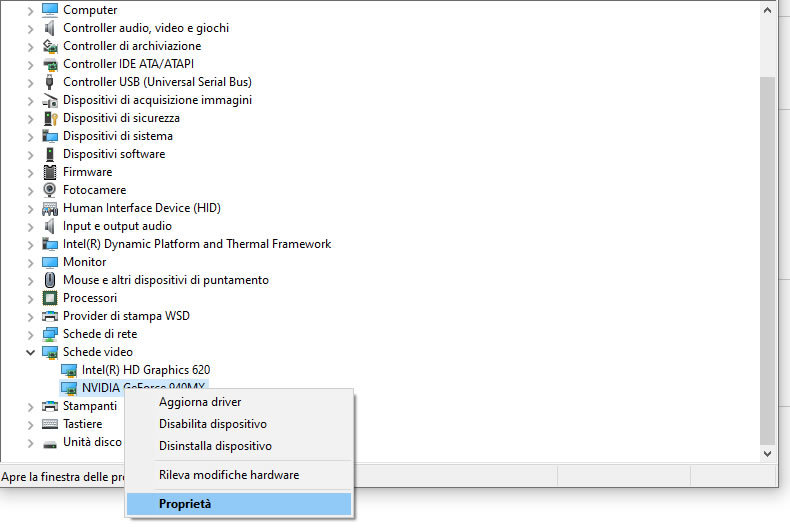
Come installare i driver in un PC
L’argomento che andremo a trattare in questo articolo prende spunto da una richiesta di un nostro cliente, il quale ci ha domandato di approfondire maggiormente la questione legata ai driver in ambiente Windows: buona lettura.
Cos’è un driver
Se dovessimo spiegare ad una persona poco esperta di informatica potremmo dire che un driver è un’insieme di istruzioni che vengono fornite al personal computer per aiutarlo a riconoscere un componente ed a dialogare correttamente con esso. L’esempio più semplice è il seguente: quando acquistiamo una nuova stampante, all’interno della confezione troviamo il cd di installazione. Questo cd contiene il driver della stampante, ossia tutte le istruzioni per permettere al computer di identificare la nuova periferica e per farla funzionare correttamente. Il driver è indispensabile per il funzionamento di qualsiasi dispositivo interno o esterno al computer e senza di esso il componente non funzionerebbe correttamente (oppure funzionerebbe parzialmente).
Quando si rende necessaria l’installazione di un nuovo driver
Sono diverse le casistiche che richiedono l’installazione di uno o più driver nel nostro pc desktop oppure portatile, vediamo le principali:
- Abbiamo formattato il personal computer;
- Abbiamo aggiunto un nuovo componente hardware o sostituito uno esistente (esempio scheda video);
- Abbiamo acquistato una nuova stampante;
- Il PC presenta malfunzionamenti con un componente e prima di prendere in considerazione qualsiasi cosa dobbiamo tentare un aggiornamento driver;
Come trovare un nuovo driver
Senza entrare in soluzioni tecniche avanzate di difficile comprensione, per installare un nuovo driver (oppure aggiornarne uno esistente) abbiamo sostanzialmente tre soluzioni, vediamole qui di seguito:
Windows Update è la sezione del programma installato sul nostro pc di Microsoft che si occupa della ricerca e dell’aggiornamento costante di driver per il nostro computer. Fino al sistema operativo Windows 8 Windows Update poteva essere settato in diversi modi permettendoci di scegliere se installare autonomamente gli aggiornamenti, avvisarci e lasciare a noi la scelta, oppure effettuare la sua disattivazione; con l’avvento di Windows 10 siamo “obbligati” ad installare tutti gli aggiornamenti proposti. Esistono dei modi per disattivare gli aggiornamenti automatici di Windows 10 ma non sono ufficiali e richiedono un minimo di competenze tecniche.
Un altro modo per installare i driver per il nostro computer è quello di recarci sul sito del produttore del nostro PC (es. Fujitsu, Lenovo, IBM, HP, Dell, ecc ecc). La procedura cambia a seconda dell’azienda ma sostanzialmente ci viene richiesto di inserire il nome del nostro dispositivo ed il sito ci mostrerà tutti i driver compatibili in base al sistema operativo che abbiamo installato. Alcuni brand danno anche la possibilità di scaricare un piccolo programma che permette, una volta avviato, di effettuare l’auto rilevamento del modello ed installare i driver necessari.
Esiste anche una terza soluzione molto pratica e consiste nello scaricare ed installare un apposito software di rilevamento driver. Una volta avviato effettuerà la scansione del computer indicandoci nei risultati quali dispositivi sono sprovvisti di driver e quali invece necessitano di un aggiornamento. L’ultimo passo sarà cliccare il bottone a fianco del dispositivo richiesto per scaricare il relativo driver. Esistono diversi programmi che hanno questa funzione, il più famoso è Driver Easy; dispone di una versione gratuita ed una a pagamento. La differenza tra le due è che ovviamente la versione a pagamento ha delle funzionalità aggiuntive tra le quali offre la possibilità di effettuare backup e restore dei driver e permette una maggiore velocità di scaricamento.
Come installare un driver
La procedura di installazione del driver può essere automatica o manuale a seconda del metodo che abbiamo scelto nel precedente paragrafo e del tipo di driver che dobbiamo installare. Nel primo caso ci basterà fare doppio click sul file eseguibile oppure, se ci viene fatta scaricare un’intera cartella, sul file che di solito si chiama “setup.exe”.
Se dobbiamo installare manualmente il driver perchè non disponiamo di un file eseguibile, la procedura è più lunga ma non è complicata, vediamo i passi principali qui di seguito:
- Facciamo click con il pulsante destro del mouse sull’icona raffigurante un computer. Se possediamo un sistema operativo Windows 10 il nome sarà “Questo pc”; se invece possediamo una versione precedente il nome sarà leggermente diverso: “Computer” oppure “Risorse del computer”;
- Nel menu a sinistra cerchiamo la voce “Gestione dispositivi” e clicchiamoci sopra con il pulsante sinistro;
- A questo punto appariranno tutti i dispositivi del nostro computer; se vi è un dispositivo con un driver mancante apparirà un triangolo giallo a fianco del nome;
- Clicchiamo con il pulsante destro e selezioniamo proprietà;
- Andiamo alla voce “Driver” e selezioniamo “Aggiorna driver”;
- A questo punto appariranno due possibilità: possiamo lasciare il compito di individuare il driver a Windows Update oppure indicare il percorso dove si trovano i driver. Scegliamo la seconda opzione;
- Andiamo a selezionare la cartella contenente il driver e clicchiamo su “Avanti”;
- Una volta terminata l’operazione la schermata ci aggiornerà che il driver è stato correttamente aggiornato.
Se dovessero uscire un messaggio che ci indica l’impossibilità di installare il driver le cause più probabili sono due:
- Il driver non è quello corretto;
- Il driver è corretto ma non è supportato dal sistema operativo.
L’installazione e l’aggiornamento di uno o più driver per il nostro sistema operativo è un’operazione di manutenzione informatica abbastanza semplice; tuttavia per qualsiasi problema o richieste di supporto potete contattarci. Saremo lieti di fornirvi il nostro aiuto.
I Tag di questa pagina
driver pc – come installare driver – installazione driver – trovare driver pc – come scaricare driver – driver informatica
